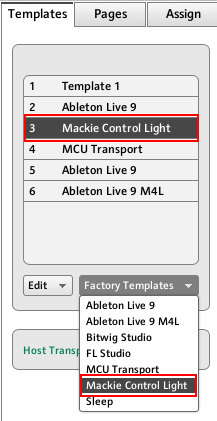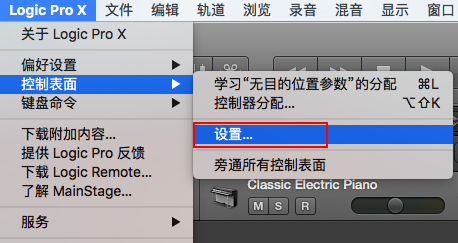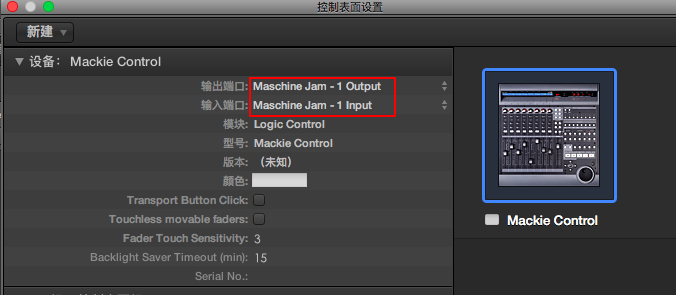Maschine Jam 也可以控制 Logic Pro X 软件呢,这里是设置指导
NI的Maschine Jam除了可以控制Maschine 2软件,还可以通过设置控制Logic Pro X的走带功能和通道音量推子。请按下面的步骤设置:
一, 在NI Controller Editor中读取Mackie Control Light软件模板
1, 用USB线连接Maschine Jam到电脑
2, 在应用程序中打开Native Instruments中的Controller Editor。系统会自动识别您连接的Maschine Jam。
3, 在Controller Editor中,点击‘Templates’标签。
4, 在列表中选中Mackie Control Light。如果没有,请打开Factory Templates,选中Mackie Control Light并添加。
二, 在Logic软件中设置Maschine Jam控制器
1, 打开Logic软件,点击‘控制表面’,然后点击设置
2, 在新窗口中点击‘新建’,然后点击安装
3, 向下拉列表,找到选中下图的项目,然后点击添加。
4, 在新添加的控制器图标上右键点击,然后选‘隐藏/显示检查器’
5, 在左边参数栏中将输入、输出端口都选择为Maschine Jam。然后关闭控制器设置窗口,此时Maschine Jam就可以控制logic了。
三, 切换控制功能。
如果想要在Logic中使用Maschine 2软件,可以在Maschine Jam上按SHIFT键+耳机监听键进行切换控制。
Maschine Jam 控制 Logic 功能简介:
了解更多讯息,敬请垂询Native Instruments
大中华区总代理
010-85806317
欢迎识别二维码关注我们,获取更多精彩内容
文章出处 http://www.dmtpro.com.cn/
转载新闻请注明出自 Midifan.com
相关产品
相关资源
- Apple Logic Pro X 详细上手测试:iPad 遥控、全新的功能和精致的界面 2013-07-27
- Logic Pro X 和 Logic Remote for iPad 第一时间上手尝鲜试用 2013-07-17
- Logic Pro X 购买地址 2013-07-16
Logic Pro X 相关新闻
- Logic Pro 之 Mac 版和 iPad 版同时升级,加入自动母带助手
- 改变规则:杜比全景声中的实用插件盘点(一)
- Apple Music 空间音频「Spatial Audio」从制作到母带杜比全景声保姆级教程
- Logic Pro 升级 10.7.5,支持 Ableton Link 和个性化空间音频
- Softube 宣布 Console 1 Mixing System 控制器现在支持 Logic Pro 啦
- Logic 小贴士:Logic Pro 键盘常用快捷键指南
- Apple 升级 Logic Pro 10.7.3、MainStage 3.6 和 GarageBand 10.4.6
- 混响的另外一个维度:跟混音师一丁聊针对 Apple Music 空间音频的混音
- 深入揭发 Logic Pro 10.7 大更新:DAW 老将逆袭开辟新天地
- Logic Pro X 10.7 跟着性能爆炸的 M1 Pro 和 M1 Max 芯片 MacBook Pro 一起到来,直接创建空间音频
- Logic Pro X 小贴士:怎样在 Logic Pro X 里使用 LIVE LOOPS
- Launchpad X 在 Logic Pro X 中的自定义模式(custom mode)的设置与应用
- 火星电台现身苹果店,跟现场的小朋友一起即兴玩音乐
- Logic Pro X 小贴士:在 Logic Pro X 里处理音频文件时需要避免的 5 个错误
- 新年新技能 get:Launchpad X 结合 Logic Live Loops的应用(二)
- 新年新技能 get:Launchpad X 结合 Logic Live Loops 怎样玩?(一)
- Logic Pro X 小贴士:列表功能
- Logic Pro X 小贴士:5 个做 Live Looping 的简单小步骤
- Logic 小贴士:Logic Pro X 10.5 里的强力 techno 工具
- Logic Pro 10.6 为 Novation Launchpad Pro MK3 带来增强的 Live Loops 功能
- Apple 发布 Logic Pro X 10.6,原生支持 Apple 自家 M1 芯片电脑
- 警钟长鸣:半价购买 Logic Pro X ?这只是一个骗局!
- iZotope 音频修复神器 RX 开始整合 ARA 2,进一步提速 Logic Pro X 10.5.1 的工作流程
- Logic Pro X 小贴士:做 Live Looping 实时循环的 5 个简单步骤
- Logic Pro 小贴士:在 Logic Pro X 里使用模拟插件来重现经典音效
- Logic Pro 小贴士:Apple Logic Pro X 10.5 数字音频工作站评测
- 视频教程:如何通过 Novation Launchpad 控制 Logic Pro X 10.5 里的 Live Loops
- 深入揭发:Logic Pro X 这次的 10.5 最大级更新
- 为了用 Logic Pro X 10.5 而只升级到 Mojave 而不升级到 Catalina?你可以做到的
- Logic Pro X 10.5 最大级更新到来,Live Loops、新采样器、新鼓机、新步进音序器都安排上了
- Logic Pro 小贴士:7 个避免 Logic Pro X 工作流程错误的小建议
- 大型福利:Apple 也来助你宅家做音乐,Logic Pro X 免费使用三个月
- Logic 小贴士:使用 Logic Pro X 10.4.2 中全新的发送功能进行混音
- 历史车轮:Logic 简史
- Logic Pro 小贴士:怎样在 Logic Pro X 里创造 Articulation Sets 演奏法组
- Logic Pro X 小贴士:详解插件、通道条和音色设置
- Logic Pro 小贴士:两款小众却实用的插件
- Logic Pro 小贴士:Logic Pro 快速入门之节拍器自定义
- Logic Pro X 中的智能节拍(Smart Tempo)——无需点击即可获得完美节拍计时
- Logic Pro 小贴士:Logic Pro X 里四种 MIDI 编辑器的优缺点
- Logic Pro 小贴士:Logic Pro X 里的立体声声像混音
- 放开一千条音轨敞开用的 Logic Pro X 10.4.5 升级到来
- 视频教学:如何配置 Logic Pro X 与 RME Audio 音频接口
- Apple 暗中更新了 Logic Pro X 的介绍参数,1000 条音轨已经实锤
- Logic Pro 小贴士:怎样使用 32 位插件
- Logic Pro 小贴士:10 个小技巧让你成为 Logic Pro 的超速小能手
- Logic Pro 小贴士:Logic Pro X 失真应用小教程
- Logic Pro 小贴士:如何在 Logic Pro X 10.4 中配合 MIDI 使用 Smart Tempo
- 在 Logic Pro X 中找不到 Waves 插件怎么办?
- 福利:来自 100 年前的免费钢琴音源,适用于 Ableton Live 和 Logic
- Logic 小贴士:使用 Logic Pro X 的钢琴卷帘来编辑 MIDI 轨道的顶级技巧
- Logic Pro 小贴士:在 Logic Pro X 里使用轨道堆栈
- Melodyne 4.2 升级后的 ARA 功能跟 Logic Pro 10.4.2 更配哦
- Logic Pro X 升级 10.4.2,可将音色库存储在外部硬盘
- 爱来 Logic Pro X 快速上手教程上线,10 个全额优惠券送出
- 《中国好声音》音乐总监刘卓采访——Logic Pro 和 Apple Loops 是我的灵感来源
- Logic Pro 小贴士:Logic Pro X 10.4 里的 Step FX 和 Phat FX 效果器
- Logic Pro X 小贴士:你需要知道的关于 Logic Pro X 10.4 工作流程和功能的 6 件小事情
- Logic Pro X 小贴士:在 Logic Pro X 10.4 下不使用 MIDI 绘图功能工作
- Logic Pro X 小贴士:加速你的工作流程
- Logic Pro 小贴士:三个提高工作效率的小贴士
- iRig Keys I/O 集成控制现在可以兼容 GarageBand 和 Logic Pro X
- Logic 小贴士:将外部合成器或采样器与 Logic Pro X 结合
- Logic Pro X 10.4 大更新放出,加入智能测速、新算法混响和步进音序器
- Logic Pro X 升级 10.3.3,专门为 iMac Pro 优化可发挥全部 36 核的超能力
- 如何在 Logic Pro X 中即时调节所有音频的音调和微调
- 小身材,大身手——用 Roli Blocks 控制 Logic Pro
- Logic Pro X 小贴士:在 Alchemy 合成器中制作声效
- Logic Pro X 小贴士:基于选择的效果处理(10.3.1新功能)
- 如何在 Logic Pro X 中快速调制各种参数
- Maschine Jam 也可以控制 Logic Pro X 软件呢,这里是设置指导
- Logic Pro X 音频设置的说明
- Logic Pro X 升级 10.3.2,又请来三位智能鼓手和新 loop,性能也有提升
- 昊奇音乐 Logic Pro X EDM 电子音乐实战教程上线
- 在 Logic Pro X 中选择合适的合成器
- 我的天啊!竟然能在 Logic 实现这个?(第二部分)
- Logic Pro X 7 种转换 Midi 鼓的方法
- Logic Pro X:Finder小技巧(1)
- Logic 小贴士:理解插件的延迟补偿
- Logic Pro X 升级到 10.3.1,修复一些 bug
- 学生和老师们的福利:Apple 中国专业软件教育套装只要 1598 元
- 天啊,Logic Pro X 竟然可以做到(1)
- Apple 趁机升级 Logic Pro X 到 10.3,Touch Bar 大亮 + iOS 深度整合
- Logic 小贴士:循环技巧
- Logic 小贴士:将人声变成乐器
- Logic 小贴士:智能控制
- Logic Pro X 即将迎来 Macbook Pro Touch Bar 触控条支持
- Logic 小贴士:创造性的侧链技巧
- Logic 小贴士:使用 MusicXML 导出乐谱
- Logic 小贴士:合成器概述
- Logic 小贴士:VCA 编组推子
- Logic 小贴士:同步视频
- Logic Pro X 10.2.3 升级放出,加入中国民乐虚拟乐器和 Apple Loops
- Logic 小贴士:插件大整改
- Logic 小贴士:自动修音入门指导
- Logic 小贴士:制作模拟风味的声音
- 用于 TouchOSC for iPad 的免费 Logic Pro X 快捷键模板下载
- Apple 更新 Logic Pro X 到 10.2.1,内置插件开始支持视网膜屏幕
- Logic 小贴士:Alchemy 的魔法世界(1)
- Logic 小贴士:空间闪避效果
- Logic 小贴士:插件管理器
- iPhone 上控制 Logic Pro 的应用 Delora Iptouch 升级
- Logic 小贴士:触碰控制
- Logic 小贴士:Retro Synth 之波表合成
- 来看看 Logic Pro X 10.2 升级里 Apple 官方没有说的细节变化
- Logic Pro X 升级到 10.2,加入打改进的 Alchemy 综合合成器插件
- Logic Pro X 小贴士:新的自动化工具
- Logic Pro X 小贴士:自定义鼓机设置
- Logic Pro X 小贴士:探索 Drum Machine Designer
- Logic 小贴士:10.1 新功能探秘
- Logic Pro X 小贴士:制作 Patch
- Logic Pro X 小贴士:混响插件
- Logic Pro X 10.1.1 现已放出,修复 bug 改进稳定性
- Logic Pro X 小贴士:完美和声
- 昊奇音乐推出「Logic Pro X 合成器的世界」教学
- Slate Remote for Pro Tools & Logic 新版遥控应用即将上市
- Apple 升级 Logic Pro X 到 10.1
- Logic Pro X 小贴士:完成作品
- Logic Pro X 小贴士:自动化控制
- Logic Pro X 小贴士:节奏继续
- Logic Pro X 小贴士:迷途中的探索
- Logic Pro X 小贴士:十个节拍制作技巧
- 如何修正 iOS 8 更新后 Logic Remote for iPad 的问题?
- Logic Pro X 小贴士:GarageBand X——Logic Express 的再生
- “卓颜教育”制作好音乐 Logic Pro X 实战课程今日开课了
- Logic Pro X 教程:多轨共用同一个音色的方法及如何使用 On/Off 开关
- Logic Pro X 教程:分享好用的 Mixing Template
- Logic Pro X 小贴士:触碰 Logic
- Logic Pro X 小贴士:更好的自动化流程
- 在 Logic Pro 的音序器里玩马里奥并实时用 MIDI 生成音乐
- Logic Pro X 更新到 10.0.7,改进 12核 Mac Pro 支持
- Logic Pro X 小贴士:善用轨道堆栈
- Logic Pro X 小贴士:打造属于自己的空间
- Logic Pro X 小技巧:在 Amp Designer 里自行更换 EQ 跟 Reverb
- Apple 更新 Logic Remote 到 1.1 版
- Logic Pro X 小贴士:全新的琶音器
- 昊奇音乐最新 Logic Pro X 免费教学现在开放下载
- Logic Pro X 小贴士:强大的 MIDI 效果插件
- 昊奇音乐教学系列开春优惠
- Logic Pro X 的 Ableton Live 皮肤下载
- Logic Pro X 小贴士:用 Drummer 生成节拍
- Logic Pro X 全面進擊進階教學视频发布
- 世界首款针对 Logic Pro X 的无线键盘推出
- Logic Pro X 10.0.5升级改进EQ和Drummers等
- Logic Pro X 小贴士:十个新功能的小技巧
- Logic 小贴士:滤波器的创新应用
- Logic Pro X 小更新,支持 GarageBand X 项目文件
- Logic 小贴士:鼓声替换
- Logic 小贴士:弹性时间编辑
- Logic Pro X 從零開始 100 段視頻教學優惠下載
- Apple 更新 Logic Pro X,修正Bug增强稳定性
- macProVideo 已经推出 Logic Pro X 视频教程
- Logic Pro X详细上手测试:iPad遥控、新功能和界面
- Logic Pro X和Logic Remote第一时间上手尝鲜试用
- 四年等一回,Apple 终于发布 Logic Pro X!
Maschine Jam 相关新闻
- Native Sessions:如何让鼓声听起来更结实
- JAM 不可失!限时内购买 MASCHINE JAM 赠送 7 套官方拓展
- Maschine Jam 也可以控制 Logic Pro X 软件呢,这里是设置指导
- 其实 NI Maschine Jam 也可以控制 Ableton Live 9 的哦!来看设置指导
- Native Instruments 促销活动热力来袭
- FL Studio 12.4 现在支持 Maschine JAM 了
- NI 音乐创作控制器 Maschine Jam 第一时间上手
- Maschine Jam、KOMPLETE 11在此:2016 Native Instruments 全球新品发布会敬请光临
- 说时迟那时快,Maschine Jam 已经支持遥控 Logic Pro X
- NI 新控制器 Maschine Jam 上市发售
- 深入揭发:Native Instruments 新控制器 Maschine Jam
- 为了把 Maschine 玩出新的花样,NI 又发布了一台控制器 Maschine Jam
Native Instruments 相关新闻
- Native Instruments 发布 Session Bassist – Upright Bass 虚拟低音乐器
- 大型福利:KVR 联手 Native Instruments 一起亲情大赠送 Trance 音源插件 Utopia
- Native Instruments 发布 Crosstalk Piano 次世代钢琴音源插件
- 什么是音乐制作中的时间拉伸?
- 气蒸云梦泽,氤氲混太清:反向混响技巧
- 摩登复古:如何制作 Electro Swing 风格的音乐
- Native Instruments 发布 Action Woodwinds 影视木管 Komplete 乐器插件
- 音频编程语言 Cmajor 复活了 NI 已经停产的 Pro-53 合成器插件,取名 Pro-54
- 大型福利:Native Instruments 免费送出人声乐器 Jacob Collier Audience Choir
- Native Instruments 发布 Schema: Light 旋律音序 Kontakt 乐器